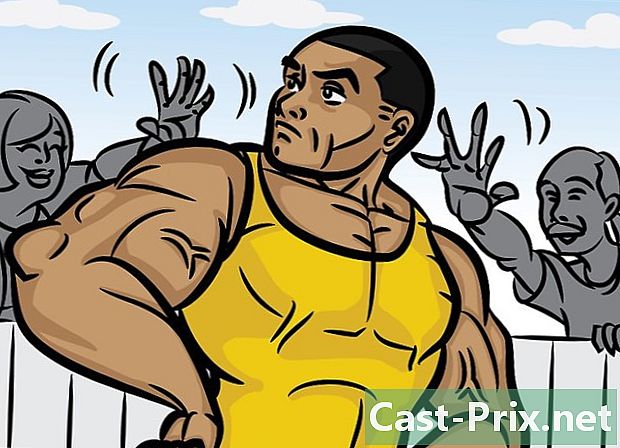Hoe een MP3-bestand te gebruiken en stemmen te verwijderen om er een karaoke van te maken
Schrijver:
Lewis Jackson
Datum Van Creatie:
13 Kunnen 2021
Updatedatum:
1 Juli- 2024
![GELUID OPNEMEN || Audacity Tutorial [Nederlands/Dutch]](https://i.ytimg.com/vi/11hVLK_pWlo/hqdefault.jpg)
Inhoud
- stadia
- Deel 1 Installeer Audacity
- Deel 2 Verwijder de stem
- Deel 3 Maak een back-up van het nieuwe MP3-bestand
Er is geen methode om ervoor te zorgen dat de stem uit een nummer wordt verwijderd wanneer stereo-opname niet beschikbaar is. Met de Audacity-software kunt u de stem van de meeste MP3-nummers dempen wanneer ze in stereo zijn. Wanneer een nummer in de studio is gemixt en het vocale gedeelte in het midden van de track op de 2 kanalen staat, kunt u met dit gratis programma het nummer sterk verzwakken of verwijderen. Afhankelijk van het stuk waaraan je werkt, kunnen er enkele overblijfselen van het vocale gedeelte zijn. Audacity geeft je de mogelijkheid om een karaoke-nummer van een nummer te maken door de stem te elimineren. Zoals magie. Het is te goed!
stadia
Deel 1 Installeer Audacity
-

Download Audacity van http://audacity.fr/. Audacity is een computerondersteunde muzieksoftware die compatibel is met zowel Windows als het Mac-besturingssysteem. Klik op de groene knop om de meest recente versie voor uw besturingssysteem te verkrijgen downloaden bewaar het bestand vervolgens op uw computer. -

Installeer Audacity. Nadat het downloaden van het installatiebestand voltooid is, kunt u erop dubbelklikken en de instructies volgen om Audacity te installeren.- Dit artikel is niet bedoeld om de details van de instructies te bespreken, u moet de helpdocumenten raadplegen en uzelf vertrouwd maken met de software. Als u meer wilt weten, lees dan het artikel over het gebruik van Audacity.
-

Download de LAME-add-on die werkt met Audacity. Om MP3-bestanden op te nemen, moet Audacity werken met een programma genaamd LAME. Het zal u dienen om uw karaoke-creaties op te nemen.- Ga in uw browser naar http://lame.buanzo.org.
- Om de nieuwste versie van LAME te downloaden die compatibel is met uw besturingssysteem, klikt u op de eerste optie die verschijnt onder het kopje van uw besturingssysteem.
- Sla het bestand op een handige locatie op wanneer u hierom wordt gevraagd.
-

Installeer de LAME-add-on. De procedure is niet helemaal hetzelfde, afhankelijk van het besturingssysteem dat u gebruikt.- In Windows: dubbelklik op het installatiebestand en volg de instructies om LAME te installeren. Wijzig geen van de standaardinstellingen omdat deze nodig zijn voor de werking van de add-on.
- Op Mac: Dubbelklik op het installatiebestand om het te koppelen (het eindigt op de extensie .dmg) en vervolgens een dubbelklik op het aangekoppelde bestand Blade Library v.3,98,2 voor Audacity.pkg (de versie is mogelijk niet hetzelfde). Laat u leiden door de verschillende instructies om de installatie te voltooien.
Deel 2 Verwijder de stem
-

Haal een stereo MP3 van het nummer. U gebruikt nu een van de Audacity-filters om stemmen uit het nummer te verwijderen. Als de laatste in stereo is, hoort u mogelijk niet dezelfde geluiden in het rechteroor en in het linkeroor.- De enige manier om zeker te weten of het nummer stereokwaliteit is, is door te uploaden naar Audacity.
- Dit is ook de beste manier om de beste audiokwaliteit te krijgen (probeer indien mogelijk 320 kb / s-bestanden te krijgen).
- Zie gratis muziek downloaden voor meer informatie over het herstellen van audiobestanden.
-

Importeer het MP3-bestand in een nieuw Audacity-project. Open het programma en voer de volgende stappen uit:- klik op het menu file boven aan het scherm
- ga door import > audio
- zoek uw MP3-bestand en klik erop om het te openen
-

Controleer of dit een stereosong is. Als uw MP3-bestand een stereosong is, hebt u twee afzonderlijke kanalen. Je hebt twee verschillende beelden van het stuk boven elkaar. Er moet ook worden geschreven stereo in de zijbalk onder de naam van het nummer. -

Test door een gedeelte van het nummer te selecteren dat stemmen bevat. Voordat u definitieve wijzigingen aanbrengt, moet u een passage van 5 tot 10 seconden selecteren die stemmen bevat om uw wijzigingen te bekijken. U kunt als volgt te werk gaan.- Klik op het muispictogram op de tijdlijn boven het nummer om vanaf dat punt te luisteren en zoek vervolgens een deel van het nummer waar u stemmen hoort gedurende ongeveer 5 tot 10 seconden.
- Beweeg uw muis over de sporen totdat uw cursor verschijnt.
- Klik met de muis en sleep deze om een voorbeeld van deze passage van het nummer te horen.
-

Open het menu effecten. Nadat u een passage hebt geselecteerd om af te spelen, kunt u controleren of de stemmen kunnen worden verwijderd. -

Selecteer in het menu Vocale reductie en isolatie. Met dit effect kunt u de stemmen verwijderen die zich in het midden van de track bevinden en worden omringd door de andere instrumenten. Veel moderne stukken worden op deze manier gemengd, zelfs als er uitzonderingen zijn. -

Pas de dempingsinstellingen voor de stemmen aan. Hiermee kunt u het effect op de hoofdstemmen modelleren.- Verlaat de optie actie zeker Vocale reductie. Het zijn dus de stemmen die u zult dempen en niet de muziek.
- Je moet genoegen nemen sterkte zeker 1wat betekent dat dit effect op zijn normale kracht wordt toegepast. Als de stemmen bijzonder sterk zijn, moet u mogelijk de waarde verhogen naar 2.
-

Stel de drempelfrequentie in Low Cut voor zang. Deze drempel vertegenwoordigt de laagste frequentie (in Hertz) die uit de audiotrack moet worden verwijderd. Afhankelijk van de resultaten die u krijgt, moet u mogelijk terugkeren om deze waarde later aan te passen.- Als je stemmen wilt verwijderen die erg laag zijn en er veel bas in het nummer zit (wat het geval is bij Barry White of Leonard Cohen), schrijf dan 100 in het veld.
- Als de stemmen iets lager zijn (zoals bij Drake of Toni Braxton), start u 100.
- Als u met tussenliggende stemmen werkt (zoals Beyonce of Bruce Springsteen), stelt u deze waarde in op 120.
- Als u met zeer hoge stemmen werkt (zoals kinderstemmen of Mariah Carey), stelt u deze waarde in op 150. Als u na het aanbrengen van de wijziging de stem nog steeds perfect hoort, kunt u deze aanzetten 200.
-

Stel de frequentie in Hoog gesneden voor zang. Dit is de maximale frequentielimiet voor stemmen. Als u te hoog kiest, kunt u ook andere hoge instrumenten uit de song snijden. Aan de andere kant, als je het te laag kiest, riskeer je een deel van de stemmen door te geven. U hebt altijd de optie om terug te gaan en naar dit scherm terug te keren om de waarde aan te passen.- Een waarde ingesteld op 7 000 zou de deal op de meeste stukken moeten doen.
-

Klik op overzicht om de huidige waarden te testen. Deze methode verwijdert geen refreinen omdat ze zich meestal op een ander nummer bevinden.- Als er een echo of ander effect op de stemmen is, zal de hoofdstem niet volledig verdwijnen. U loopt het risico een "geest" -stem op de achtergrond te horen. Als je bovenop zingt, voel je dat er een echo is op je stem!
-

Pas de instellingen aan als u problemen ondervindt. Als het audiovoorbeeld niet het verwachte resultaat geeft, kunt u de volgende dingen doen.- Je merkt dat er veel bas in het nummer zit. Probeer in dit geval de "Low Cut" -waarde met 20 Hz te verhogen, totdat u het ideale compromis vindt tussen het verwijderen van stemmen en het opslaan van bas.
- Je hoort nog steeds de laagste stemmen. In dit geval kunt u proberen de "High Cut" -waarde met 20 Hz te verlagen totdat u het juiste compromis vindt.
- Als het aanpassen van de afsnijfrequentie niet werkt, probeer dan de waarde aan te passen sterkte zeker 2.
- U hebt de instellingen gewijzigd, maar u ziet nog steeds geen wijzigingen in de stemmen. In dit geval is het mixen van het nummer niet compatibel met de verzwakking van stemmen.
-

Klik op OK om het effect op het hele spoor toe te passen. Als je tijdens het luisteren enkele instellingen hebt gevonden waar je blij mee bent, kun je klikken OK om het hele stuk te filteren. Afhankelijk van de duur van uw computer en de kracht van uw computer, kan dit enkele minuten duren. -

Luister naar het liedje. Let op de belangrijkste stemmen. Hoewel u mogelijk niet alle sporen van het vocale gedeelte volledig kunt verwijderen, moet u het nog steeds voldoende kunnen verminderen vanaf het moment dat het in het midden van de track wordt gemixt.- Als u uw wijzigingen wilt annuleren, kunt u klikken uitgeven > Annuleer vocale reductie en isolatie.
Deel 3 Maak een back-up van het nieuwe MP3-bestand
-

Druk op om het bestand te exporteren Ctrl+⇧ Shift+E (op Windows) of op ⌘ Cmd+⇧ Shift+E (op Mac). Als u klaar bent met het maken van de instrumentale track, kunt u deze opslaan als een MP3-bestand. -

In de doos Bestandstype uit het menu Opslaan alskiezen MP3. Sommige opties om de instellingen van de MP3 aan te passen worden weergegeven. -

Pas de kwaliteit van de MP3 aan. Jij bent het die kiest. Een MP3 met een hoge bitsnelheid neemt meer schijfruimte in beslag, maar de weergave van het geluid is beter. Een MP3 met een lagere bitsnelheid geeft een kleinere bestandsgrootte, maar het geluid is van mindere kwaliteit. Als u een gecomprimeerd bestand bewerkt, verliest u wat kwaliteit in dit proces.- Als u een klein bestand met een zeer goede geluidskwaliteit wilt, stelt u de Flow modus zeker veranderlijken selecteer vervolgens Beste kwaliteit. Deze keuze moet geschikt zijn voor de meeste gebruikers.
- Als de bestandsgrootte geen probleem voor u is en u de beste kwaliteit nodig hebt, kunt u de Flow modus zeker voorselectie en de kwaliteit op 320 kb / s. U hebt dus het bestand van de best mogelijke kwaliteit op Audacity.
- Stel het bestand in als u op zoek bent naar een bestand van zeer kleine omvang Flow modus zeker veranderlijk en kies een kleinere waarde dan 3 (155-195 kb / s).
-

Kies de locatie waar u het bestand wilt opslaan. Blader door de verkenner om de map te vinden waarin u uw bestand wilt opslaan. -

Klik op Opnemen. Het programma zal uw MP3-bestand maken en opslaan op de opgegeven locatie. Wanneer het bestand is opgeslagen, kunt u het afspelen vanuit elke toepassing die MP3-bestanden kan afspelen.